Советы по печати на DeskJet 3745
Профили печати
Вкладка Профили печати упрощает задание параметров печати документов.
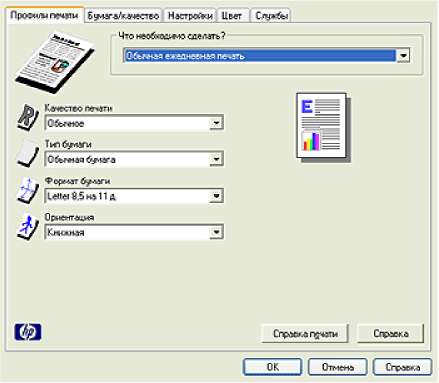
Используйте вкладку Профили печати для следующих видов печати:
• Обычная ежедневная печать
• Печать фотографий без рамок
• Печать фотографий с белыми рамками
• Быстрая/экономичная печать
Обычная ежедневная печать
Режим Обычная ежедневная печать предназначен для быстрой печати.
• Документы
• Электронная почта
Быстрая/экономичная печать
Режим 'Быстрая/экономичная печать' предназначен для быстрой распечатки черновиков.
Для использования режима 'Быстрая/экономичная печать' выполните следующие действия:
1. Откройте диалоговое окно Свойства принтера.
2. На вкладке Профили печати выберите из ниспадающего списка вариант Быстрая/экономичная печать.
3. Задайте требуемые параметры печати.
4. После задания параметров печати щелкните мышью на кнопке ОК.
Для получения информации об элементах диалогового окна Свойства принтера используйте справочную функцию Что это такое?
Готовые наборы заданий печати
Наборы параметров печати используются для сохранения значений часто используемых параметров и для печати с применением этих параметров.
Например, при частом выполнении печати на конвертах можно создать набор, который будет содержать формат бумаги, качество печати и ориентацию, обычно используемые при печати на конвертах. Создав такой набор, остается только выбрать его перед выполнением печати на конвертах, а не задавать значения для каждого параметра печати отдельно.
Можно создать собственный набор или использовать специально созданные стандартные наборы из ниспадающего списка Готовые наборы заданий печати.
Использование готового набора параметров печати
Для применения готового набора параметров печати выполните следующие действия.
1. Откройте диалоговое окно Свойства принтера.
2. Выберите требуемый готовый набор в ниспадающем списке.
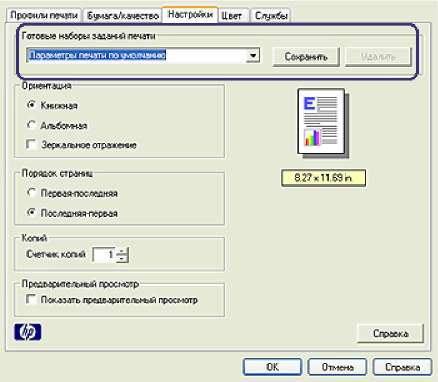
3. Нажмите ОК.
Для восстановления значений параметров печати по умолчанию выберите Параметры печати по умолчанию в ниспадающем списке Готовые наборы заданий печати и нажмите ОК.
Создание набора параметров печати
Для создания набора параметров печати выполните следующие действия.
Программное обеспечение принтера позволяет сохранить максимум 25 наборов параметров печати.
1. Откройте диалоговое окно Свойства принтера.
2. Задайте параметры, которые требуется включить в новый набор.
3. Введите имя для создаваемого набора в поле ниспадающего списка Готовые наборы заданий печати и нажмите кнопку Сохранить.
Созданный набор параметров печати добавляется в ниспадающий список.
При добавлении в набор дополнительных параметров его необходимо переименовать и затем нажать кнопку ОК.
Удаление готового набора параметров печати
Для удаления готового набора параметров печати выполните следующие действия.
1. Откройте диалоговое окно Свойства принтера.
2. Выберите в ниспадающем списке готовый набор, который требуется удалить, и нажмите кнопку Удалить.
Некоторые готовые наборы параметров печати удалить невозможно.
Задание параметров принтера по умолчанию
Значения по умолчанию используются принтером для всех документов, кроме случаев, когда пользователь открывает диалоговое окно Свойства принтера и указывает другие значения.
Для экономии времени во время печати установите для параметров принтера по умолчанию наиболее часто используемые значения. В этом случае не придется задавать параметры при каждой печати.
Для изменения используемых по умолчанию параметров принтера выполните следующие действия.
Щелкните мышью на значке принтера на панели задач.
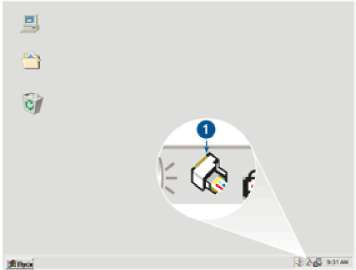
1. Значок принтера на панели задач Отображается диалоговое окно Свойства принтера.
2. Задайте значения параметров, которые требуется использовать по умолчанию.
3. Нажмите ОК.
При этом отображается диалоговое окно с сообщением о том, что новые значения параметров будут использоваться каждый раз при выполнении печати. Если отображение этого диалогового окна больше не требуется, установите флажок Не отображать это сообщение снова.
4. Нажмите ОК для сохранения новых параметров печати по умолчанию.
Задание порядка страниц
Задание порядка страниц определяет порядок, в котором распечатывается документ. При печати всего документа в большинстве случаев удобно распечатывать страницы в обратном порядке, чтобы распечатанный документ лежал лицевой стороной вверх.
Для задания порядка страниц выполните следующие действия:
1. Откройте диалоговое окно Свойства принтера.
2. Откройте вкладку Настройки.
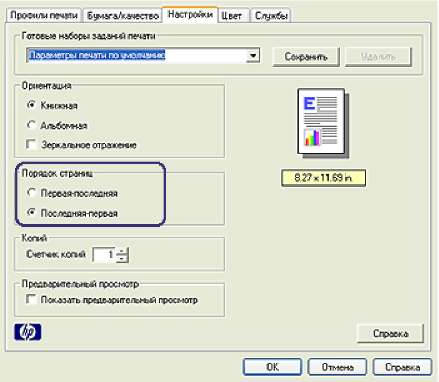
3. Выберите один из следующих вариантов.
• Последняя-первая. Печать документа начинается с последней страницы. Использование этого режима позволяет сэкономить время, поскольку распечатываемые страницы сразу располагаются в требуемом порядке. Это удобно для большинства заданий на печать.
• Первая-последняя. Печать документа начинается с первой страницы.
4. Выберите остальные требуемые параметры печати, затем щелкните мышью на кнопке ОК.
Для получения информации об элементах диалогового окна Свойства принтера используйте справочную функцию Что это такое?
Предварительный просмотр
Для экономии времени и средств, затрачиваемых на печать, перед печатью документа просмотрите его на компьютере. Если вид в окне предварительного просмотра отличается от требуемого, закройте окно предварительного просмотра и внесите необходимые изменения в документ.
Для предварительного просмотра документа выполните следующие действия:
1. Откройте диалоговое окно Свойства принтера.
2. Откройте вкладку Настройки.
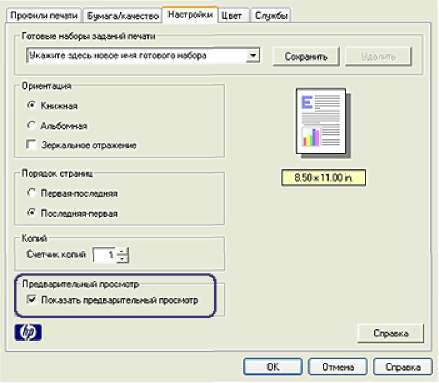
3. Установите флажок Показать предварительный просмотр.
4. Выберите остальные требуемые параметры печати, затем щелкните мышью на кнопке ОК.
Перед печатью документа открывается окно предварительного просмотра.
5. Выполните одно из следующих действий:
• Для печати документа выберите Файл, затем выберите Печать на HP DeskJet.
• Для отмены задания на печать выберите Файл , затем выберите Отмена печати. Перед повторной печатью документа сделайте требуемые изменения параметров печати.
Выбор типа бумаги
Для выбора конкретного типа бумаги выполните следующие действия.
1. Откройте диалоговое окно Свойства принтера.
2. Выберите вкладку Профили печати или Бумага/качество.
3. Найдите соответствующий ниспадающий список
Достаточно установить тип бумаги на одной из вкладок.
4. Выберите в ниспадающем списке требуемый тип бумаги.
5. Выберите остальные требуемые параметры печати, затем щелкните мышью на кнопке ОК.
Для выбора качества печати выполните следующие действия
1. Откройте диалоговое окно Свойства принтера.
2. Выберите вкладку Профили печати или Бумага/качество.
3. Выберите в ниспадающем списке Качество печати один из следующих вариантов:
Значения качества печати, доступные на вкладке
Профили печати, зависят от типа распечатываемого документа.
• Быстрое черновое. Печать выполняется на максимальной скорости с минимальным расходом чернил.
• Быстрое обычное. Печать производится быстрее, чем в режиме 'Обычное', и с более высоким качеством, чем в режиме 'Быстрое черновое'.
• Обычное. Обеспечивает оптимальный баланс качества и скорости печати. Эта настройка подходит для большинства документов.
• Наилучшее. Обеспечивает высококачественную печать.
• Максимум dpi. Обеспечивает печать самого высокого качества, однако печать занимает больше времени, чем в режиме 'Наилучшее', и требуется большой объем свободного места на диске.
Задание нестандартного формата бумаги
Для выполнения печати на бумаге нестандартного формата используется диалоговое окно Нестандартный формат бумаги.
Определение нестандартного формата бумаги
Для определения нестандартного формата бумаги выполните следующие действия.
1. Откройте диалоговое окно Свойства принтера.
2. Перейдите на вкладку Бумага/качество.
3. Нажмите кнопку Нестандартный.
Отображается диалоговое окно Нестандартный формат бумаги.

4. В ниспадающем списке Имя выберите имя нестандартного формата бумаги.
5. Введите соответствующие размеры бумаги в полях Ширина и Длина.
Под каждым из этих полей указан минимальный и максимальный размер бумаги.
6. Выберите единицы измерения: Дюймы или Миллиметры.
7. Нажмите кнопку Сохранить для сохранения заданного нестандартного формата бумаги.
8. Нажмите ОК для выхода из диалогового окна Нестандартный формат бумаги.
<<<назад
далее>>>
|